▲ 처음 만나는 새로운 윈도우 8(윈도우 8 미드나잇 파티에서 찍은 사진이다.)
‘아크몬드’라는 필명으로 유명한 윈도우 전문 블로거. 그의 블로거에 방문하면 윈도우 비스타, 7의 갖가지 팁은 물론 따끈따끈한 8버전 정보도 만날 수 있다.
박광수(아크몬드)[email protected] 01 시작 화면
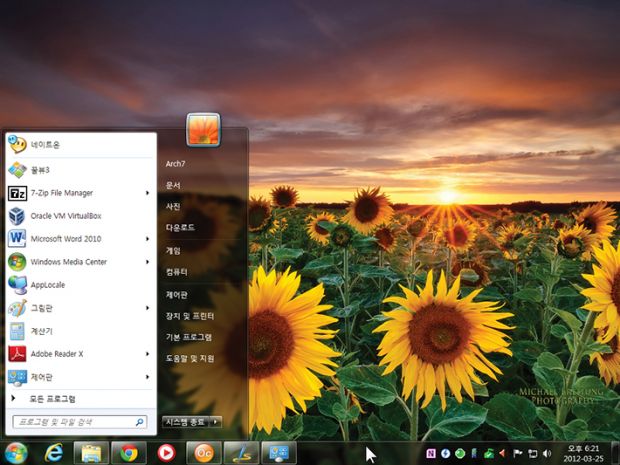
▲ 윈도우 7의 시작 메뉴. (해바라기가 나오는 위 테마는 이 포스트를 통해 받을 수 있다.)

▲ 윈도우 8의 시작 화면.
윈도우의 상징처럼 여겨졌던 시작 메뉴가 달라졌다. 우리에게 아주 익숙한 시작 메뉴가 윈도우 폰의 라이브 타일과 같은 모습으로 새로워졌다. 마우스를 화면 왼쪽 모서리에 두면 시작 화면에 들어갈 수 있다. 작업 표시줄에 있는 시작 메뉴가 아니라, 알록달록하고 새로운 시작 화면을 통해 접근한다. 데스크톱 앱 또는 모던 UI 어플리케이션(새로운 인터페이스)을 위한 런처로 사용되는 화면이다.
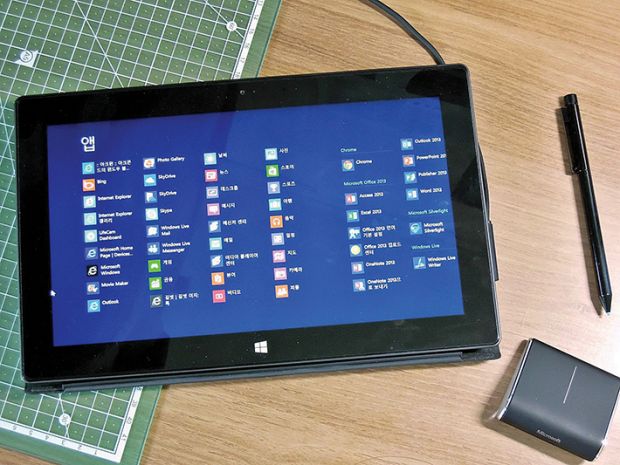
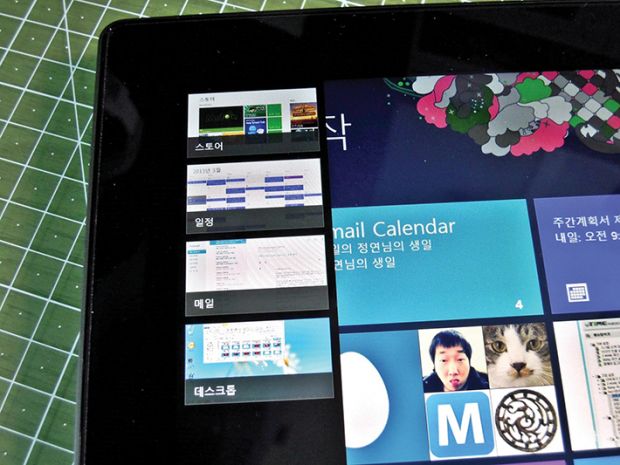
▲ [윈도우 키] + [Q]를 눌러 모든 앱 목록을 나열할 수 있다. / [윈도우 키] + [Tab]을 눌러 앱들을 전환할 수 있다.
02 터치, 터치. 터치

▲ 이전 버전인 윈도우 7에서도 터치는 가능했지만 부족한 부분이 많았다.

▲ 윈도우가 터치 스크린을 위한 운영체제로 탈바꿈했다.
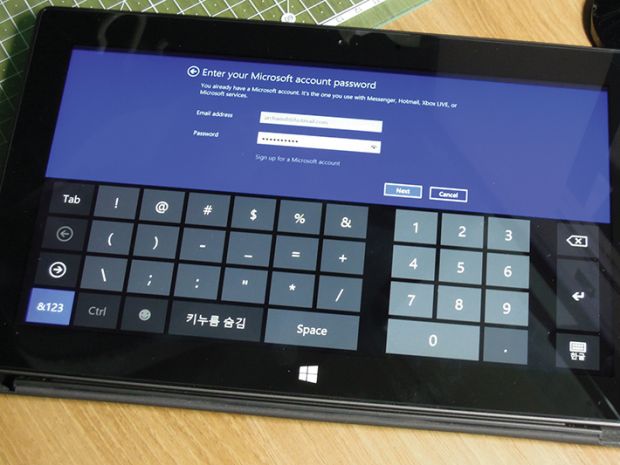

▲ 크게 향상된 터치 키보드와 필기 인식은 기본적인 윈도우 8의 기능으로 제공된다.
윈도우 8을 사용하기 위해 꼭 터치 스크린이 내장된 컴퓨터를 살 필요는 없다. 터치를 지원하지 않는 컴퓨터를 위해 마우스와 키보드를 통한 작동 방법도 물론 제공하고 있다. 많은 트랙 패드는 새로운 윈도우 8의 제스처를 지원하고 있다. 마이크로소프트 및 로지텍의 터치 마우스 나 트랙 패드 등의 상당수가 윈도우 8의 제스처를 지원하고 있다.
03 참(Charms) 메뉴

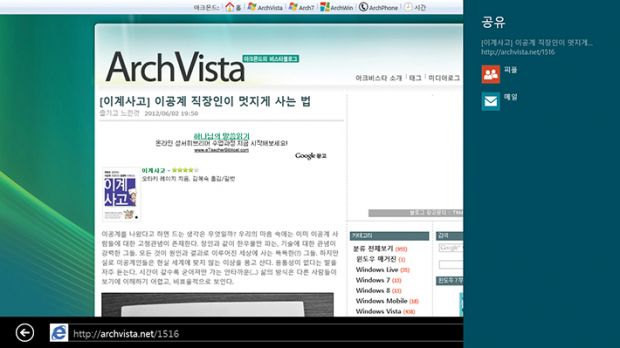
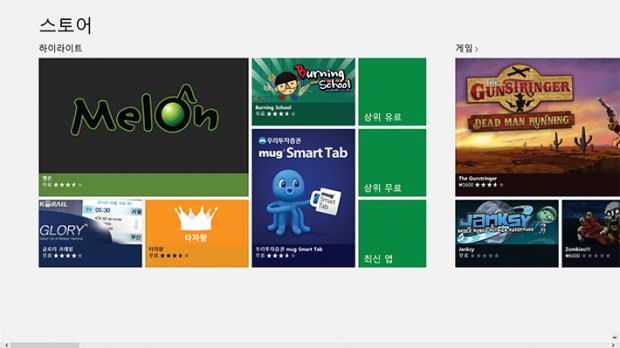
04 향상된 다중 모니터 지원
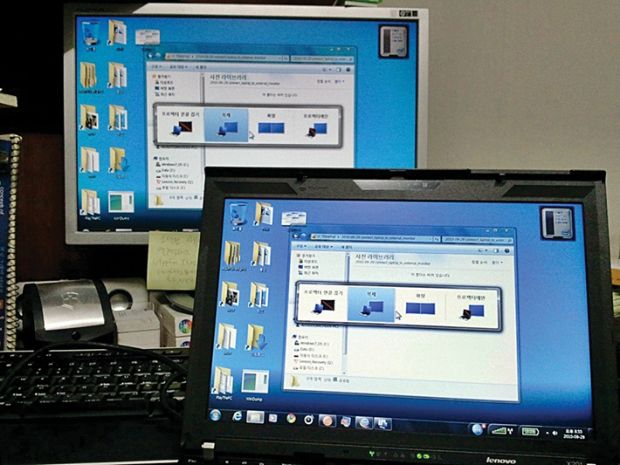

마이크로소프트는 많은 사람들이 여러 모니터를 사용하는 작업 환경을 위한 개선 사항을 윈도우 8에 반영했다. 윈도우 8은 여러 대의 모니터를 연결하는 데 있어서 향상된 점이 눈에 띈다. 여러 모니터를 가지고 있는 경우 화면마다 작업 표시줄을 각각 표시할 수 있다. 바탕 화면 배경 이미지를 파노라마처럼 보여주는 새로운 테마 형식도 지원하고 있다.
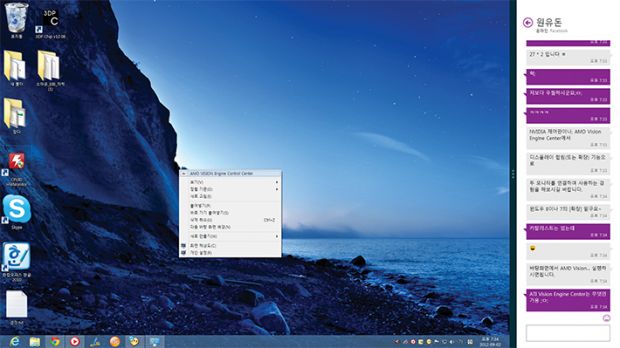
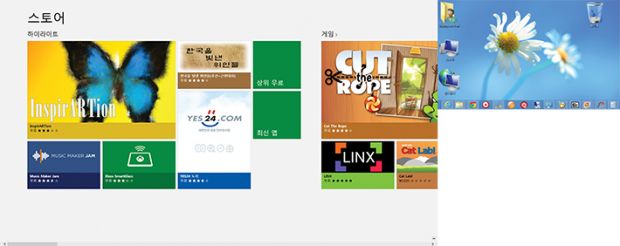
▲ 윈도우 8은 모던 UI 앱과 데스크톱의 화면을 분할할 수 있도록 향상된 스냅(Snap) 기능을 제공한다. / 다중 모니터의 경우 하나에는 모던 앱을, 하나에는 데스크톱을 표시할 수도 있다.
05 소셜 미디어 연계
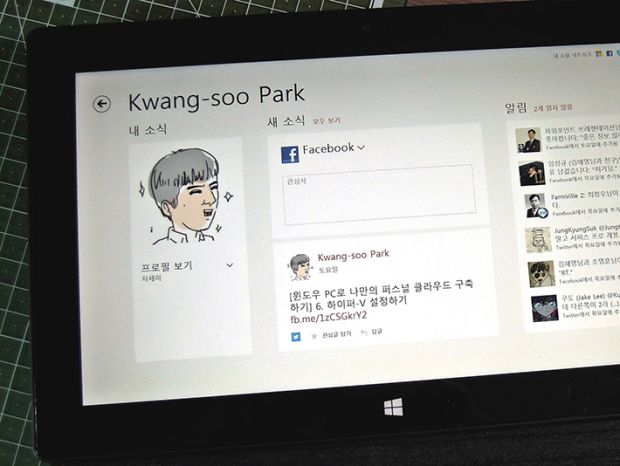
▲ 윈도우 8 내에 소셜 미디어가 긴밀하게 결합되어 있다.
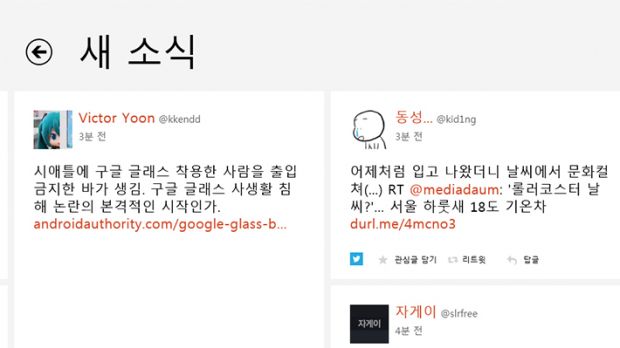
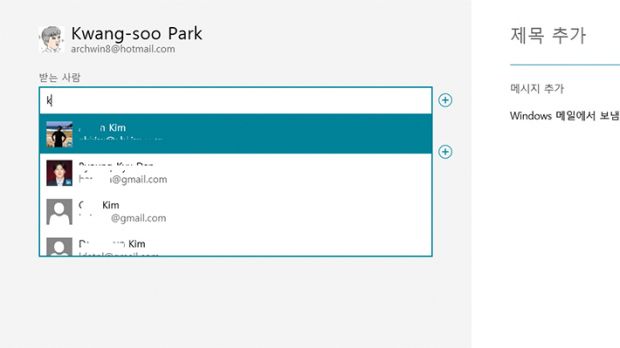
▲ 피플 앱을 통해 친구들의 새 소식을 한 자리에서 확인할 수 있다. / 오른쪽: 소셜 미디어에 등록된 친구들의 연락처가 통합되어 메일 보내기 등에도 바로 활용이 가능하다.
06 윈도우 스토어

▲ 윈도우 스토어는 윈도우 8의 모바일 사용성에 중요한 역할을 한다.
마이크로소프트의 윈도우 스토어는 무료와 유료, 데스크탑과 모던 UI 어플리케이션을 모두 제공한다. 윈도우 스토어는 윈도우 8의 중요한 부분을 차지한다. 참 메뉴에서 검색할 수 있으며, ‘상위 무료’ 또는 ‘상위 유료’뿐만 아니라 카테고별로 앱을 살펴보고 설치할 수 있다. 다운로드한 앱의 업데이트를 한 번에 처리할 수 있다. 별점을 매기고 리뷰를 작성하는 기능 또한 다른 스마트폰/패드와 크게 다르지 않다.
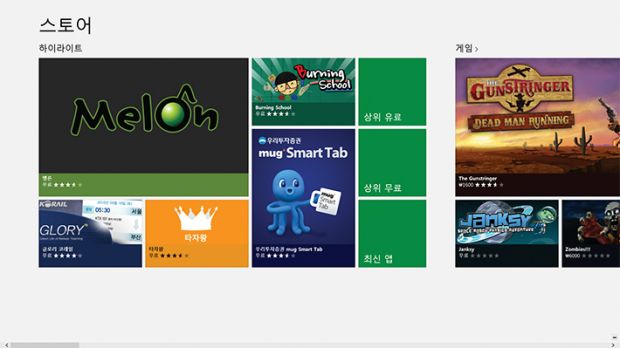
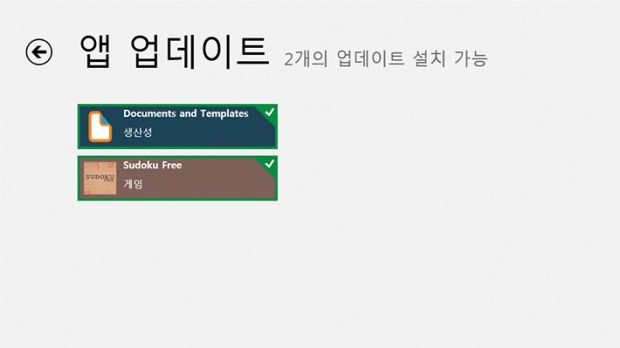
▲ 윈도우 스토어에 들어가면 처음에는 하이라이트를 보여준다. / 앱이 업데이트되면 iOS와 Android의 경우와 마찬가지로 쉽게 다운로드 할 수 있다.
07 클라우드 통합
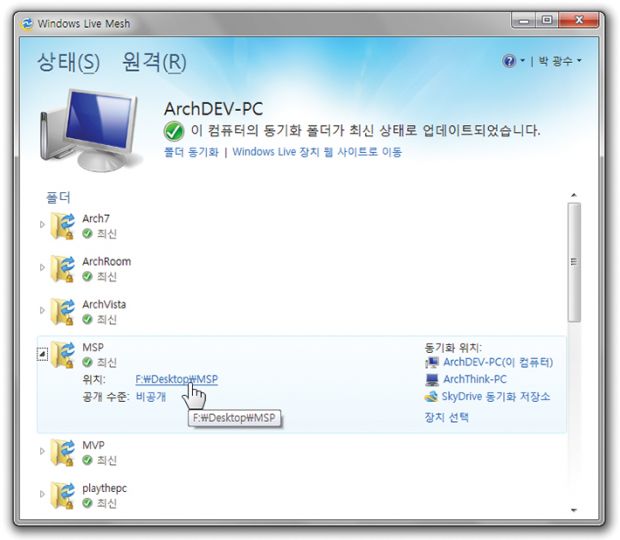
▲ 윈도우 7이 출시된 시절은 클라우드 컴퓨팅의 개념이 슬슬 소개되기 시작한 때였다.
(예전에는 Windows Live Mesh 서비스라는 형태로 지금의 SkyDrive와 비슷한 동기화 서비스를 제공했다.)
(예전에는 Windows Live Mesh 서비스라는 형태로 지금의 SkyDrive와 비슷한 동기화 서비스를 제공했다.)
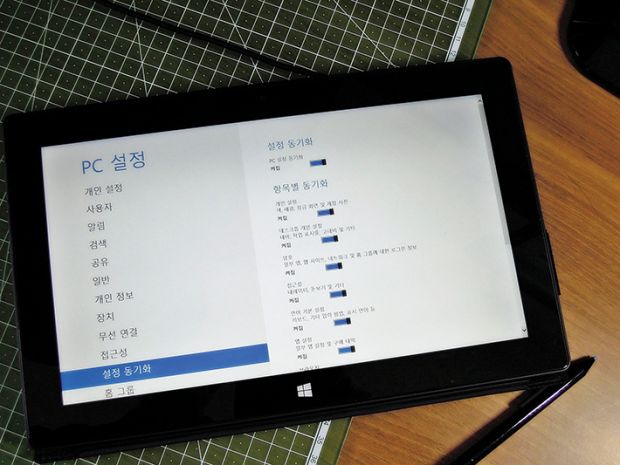
▲ 윈도우 8은 마이크로소프트 계정을 사용해 로그인한다. 같은 계정끼리는 여러 설정들이 자동으로 동기화된다.
마이크로소프트는 윈도우 8에 클라우드를 통합하는 일에 심혈을 기울이고 있다. 스카이드라이브(SkyDrive)와의 데이터 동기화로 클라우드와 운영체제의 결합도가 높아졌으며, 마이크로소프트 계정을 통해서 운영체제의 여러 설정을 다른 컴퓨터와 동기화하기 쉽다.(거의 신경 쓸 부분이 없을 정도다.) 스카이드라이브 데스크톱 앱을 설치하면 좀 더 편하게 컴퓨터들의 데이터를 서로 동기화할 수 있다. 윈도우 8과 단짝인 오피스 2013에는 스카이드라이브 저장/불러오기 기능이 포함되어 있다. 친절하게도 인터넷 익스플로러의 검색 기록 또한 동기화될 것이다.
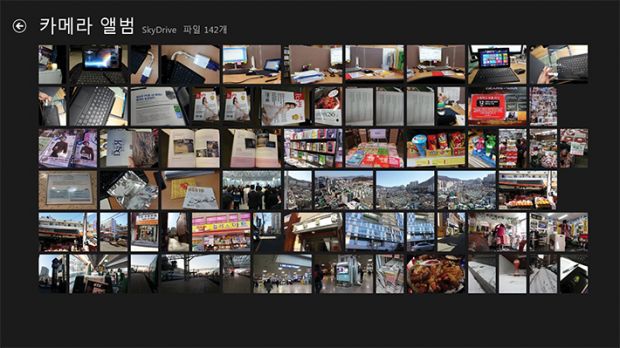
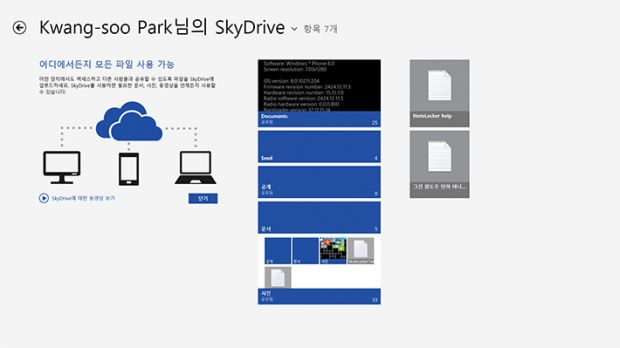
08 앱 간의 경계를 허무는 검색
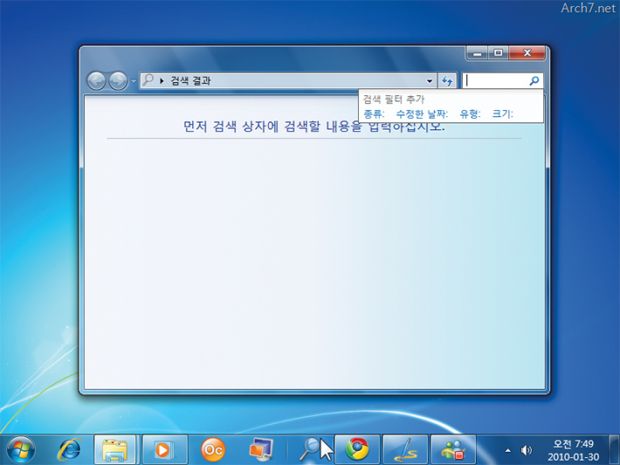
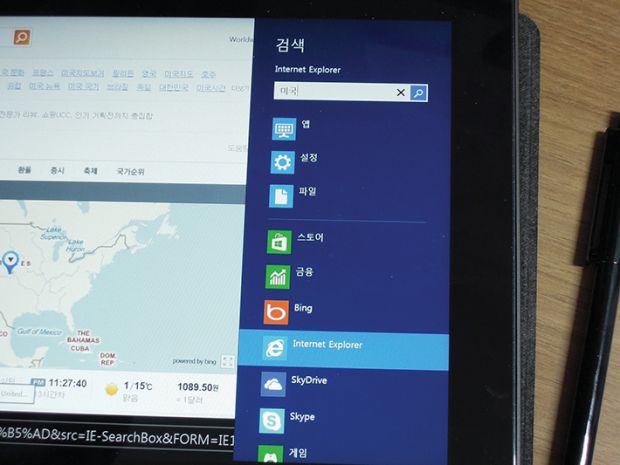
▲ 윈도우 8에서는 내 컴퓨터 뿐만 아니라 여러 앱의 검색 결과를 곧바로 확인할 수 있다.
윈도우 8의 검색은 참 메뉴를 통해서 뿐만 아니라, 시작 화면에서 바로 사용할 수 있다. 키보드로 바로 입력을 시작하면 화면에 검색 결과가 표시되데, 프로그램/제어판 설정/파일을 실시간으로 찾을 수 있다. 참 메뉴에서 공유를 선택했을 때와 마찬가지로, 검색을 지원하는 모든 앱의 내용을 검색할 수 있다. 예를 들어, 웹 검색을 할 수 있으며, 여행 앱에서 해당 호텔이나 여행지를 찾을 수도 있다. 실제로 Internet Explorer를 선택하여 웹 검색을 실행하면 그 어떤 방법보다도 강력하고 신속하게 브라우저가 시작되어 빠르게 검색할 수 있다. 윈도우 8에 기본적으로 내장된 ‘피플’을 선택하면 페이스북, 링크드인 및 트위터에 등록된 친구들을 검색할 수 있어서 편리하다.
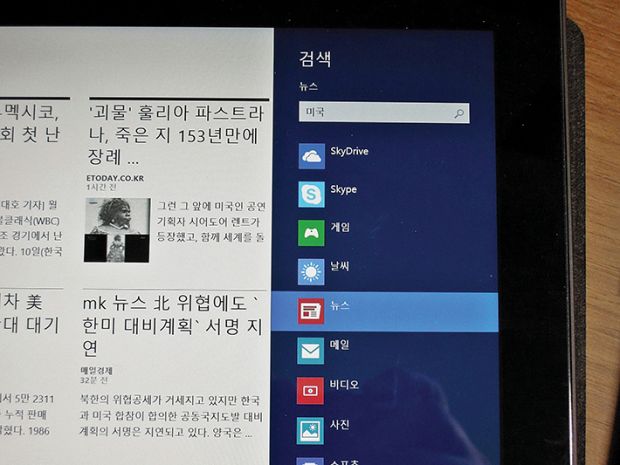
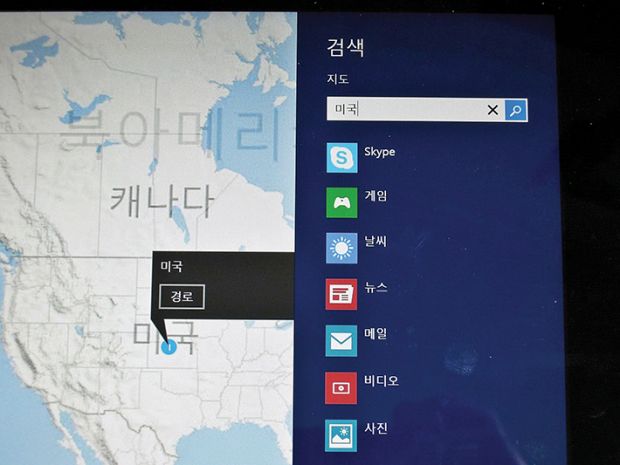
09 향상된 다국어 지원
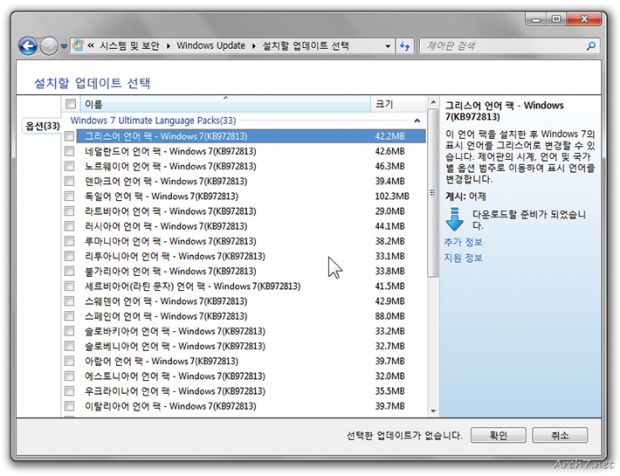
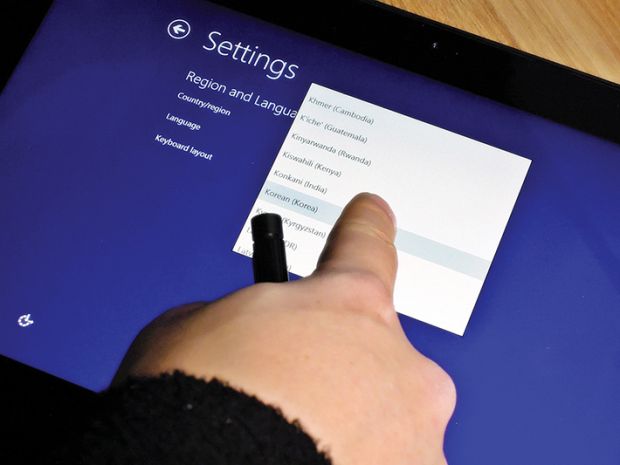
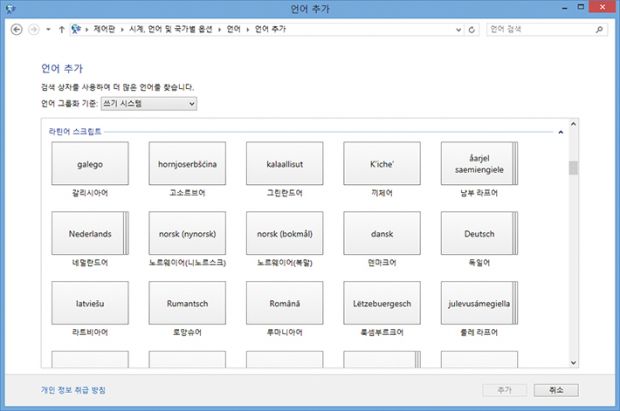
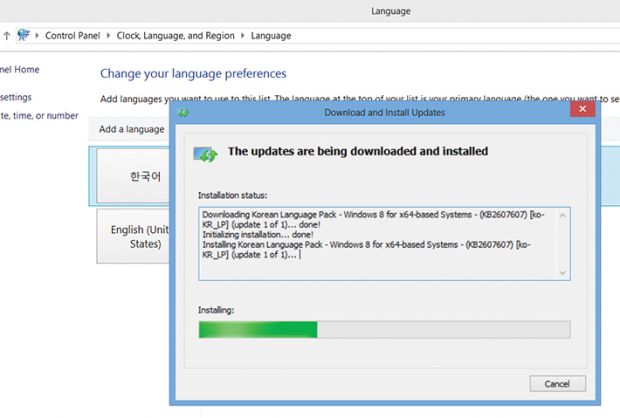
▲ 전세계 약 140개의 언어가 지원된다. / 언어를 추가할 때 우선 순위가 높은 ‘표시 언어’로 설정되면 자동으로 언어 팩(Language Packs)을 다운로드한다.
10 ARM 지원(윈도우 RT)

지금까지 윈도우는 x86 기반 인텔 및 AMD의 CPU를 지원했지만, 이제는 ARM 아키텍처가 탑재된 장치를 지원하도록 윈도우 운영체제도 변하고 있다. 시간이 지날수록 ARM 프로세서가 탑재된 장치가 증가하고 있다. 이에 따라 마이크로소프트는 윈도우 사용자층을 넓히기 위해 ARM 프로세서를 지원하는 윈도우 만들기에 집중해왔다. ARM 프로세서를 장착한 윈도우 RT 태블릿은 iPad 및 Android 태블릿과 정면으로 맞붙고 있다. 윈도우 RT는 윈도우 8과는 조금 다르다. 서로 비슷한 인터페이스를 가지고 있으나, 데스크톱 전용 앱을 설치하거나 실행할 수 없다. 하지만 x86 기반 CPU와 비교해 높은 ‘이동성’과 ‘저전력’ 프로세서를 가진 ARM 태블릿(윈도우 RT)은 모바일 시대에 맞는 형태를 가지고 있다. 최근 NVIDIA의 Tegra 및 Qualcomm의 Snapdragon에서 동작하는 윈도우 RT 태블릿이 발표된 바 있다. ARM 기반 장치에서 사용되는 윈도우 8은 실제로는 윈도우 RT 라고 불리는 운영체제다. RT는 런타임(Runtime)의 약자이다. 소비자는 RT 버전을 장치와 별도로 구매할 수 없다.
새로운 시작, 시작, 시작…
모던(Modern)한 운영체제, 윈도우 8!
모던(Modern)한 운영체제, 윈도우 8!

사실 윈도우 7과 8은 많은 부분이 여전히 비슷한, 형제 같은 운영체제이다. 하지만 앞에서 알아봤듯 다른 점도 존재한다. 모바일 시대를 준비하기 위한, 아직은 부족함이 많은 운영체제이지만 여전히 높은 완성도를 선사하는 새로운 윈도우 버전이다. 정말 새롭고 모던한 느낌을 지금 바로 느끼고 싶다면, 두 번째 특징으로 짚었던 ‘터치’를 지원하는 컴퓨터에서 윈도우 8을 동작해 보기 바란다.
※ 윈도우 8이 일반 사용자들을 대상으로 출시된 지 4개월이 넘었다. 하지만 알록달록한 ‘시작 화면’에 여전히 어려움을 느끼는 분들이 많다. 다음 달 기사에서는 윈도우 8에서 확 바뀐 시작 화면과 참 메뉴를 100% 활용하는 방법을 알아보겠다.
저작권자 © 디지털포스트(PC사랑) 무단전재 및 재배포 금지


